Remedierea erorii „Serverul RPC este indisponibil” în Windows
Publicat: 2018-03-20Remediați această problemă rapid
Utilizați un instrument gratuit și sigur dezvoltat de echipa de experți Auslogics.
- Ușor de folosit. Doar descărcați și rulați, nu este nevoie de instalare.
- Sigur. Software-ul nostru este prezentat pe CNET și suntem partener Microsoft Silver.
- Gratuit. Vrem serios, un instrument complet gratuit.
Vedeți mai multe informații despre Auslogics. Vă rugăm să consultați EULA și Politica de confidențialitate.
Când vedeți un mesaj de eroare care arată că serverul RPC este indisponibil în Windows 10 sau în orice sistem de operare pe care îl utilizați, nu vă panicați, deoarece avem soluția pentru dvs. Mulți utilizatori s-au confruntat cu această problemă, așa că există mai multe metode disponibile care vă vor ajuta să o rezolvați.
În acest articol, vă vom învăța cum să remediați eroarea RPC Server is Unavailable. Vă vom oferi o mai bună înțelegere a problemei și chiar vă vom arăta diferitele motive pentru care apare.
Ce este RPC?
„RPC” înseamnă „Remote Procedure Call”. Practic, este o tehnologie care folosește o tehnică de comunicare inter-procesare, a cărui scop principal este acela de a permite unui computer client și un server să comunice printr-o rețea. Cu alte cuvinte, dacă utilizați orice proces Windows pentru a distribui și partaja date printr-o rețea, acest lucru se face prin tehnologia RPC.
Ce cauzează eroarea „Serverul RPC este indisponibil”.
Pentru ca RPC să funcționeze corect, anumite servicii ar trebui să ruleze fără probleme în fundal. Dacă apare eroarea, este posibil ca unele dintre serviciile legate de RPC să funcționeze defectuos. În unele cazuri, această problemă poate fi rezultatul unor fișiere de registry corupte. Acestea fiind spuse, iată câteva dintre cauzele comune ale erorii „Serverul RPC este indisponibil”:
- Serviciile RPC defectuoase
- Partajarea fișierelor și a imprimantei a fost dezactivată
- Probleme cu conexiunea la rețea
- Fișierele de registry legate de serviciul RPC au fost corupte
Dacă vă întrebați cum să remediați eroarea RPC Server is Unavailable, veți fi încântat să aflați că avem mai multe metode pentru a vă arăta. În cele mai multe cazuri, sfaturile noastre pot rezolva problema. În plus, este posibil să nu fii nevoit să încerci toate soluțiile pe care le oferim.
Metoda 1: Asigurați-vă că serviciile RPC funcționează corect
„Serverul RPC nu este disponibil în Windows 10” poate fi cauzat de funcționarea defectuoasă a serviciilor care rulează în fundal. Pentru a vă asigura că toate aceste servicii legate de RPC rulează normal, urmați pașii de mai jos:
- Pe tastatură, apăsați tasta Windows +R.
- Când vedeți caseta de dialog Run, tastați „services.msc” (fără ghilimele), apoi apăsați Enter. Aceasta ar trebui să deschidă fereastra Servicii.
- Căutați elementele numite Lansatorul de procese de server DCOM, Apel de procedură la distanță (RPC) și RPC Endpoint Mapper.
- Verificați dacă starea lor este etichetată ca Running și dacă tipul lor de pornire este setat la Automatic. În caz contrar, treceți la Metoda 4 și reparați fișierele de registry.
Metoda 2: Configurarea paravanului de protecție
În unele cazuri, firewall-ul poate bloca traficul solicitat de RPC, rezultând astfel o eroare. Ceea ce ar trebui să faceți este să revizuiți configurația Firewall-ului și să verificați dacă împiedică RPC să se conecteze la o rețea. Dacă utilizați un firewall terță parte, urmați instrucțiunile de la furnizorul dvs. Iată instrucțiunile pentru Windows Firewall:
- Pe tastatură, apăsați tasta Windows +R.
- În caseta de dialog Run, tastați „control” (fără ghilimele), apoi apăsați Enter.
- Faceți clic pe Sistem și securitate.
- În secțiunea Windows Firewall, faceți clic pe Permiteți o aplicație prin Windows Firewall.
- Căutați Asistență de la distanță și asigurați-vă că casetele pentru Domeniu, Privat și Public sunt bifate.
De asemenea, puteți utiliza un instrument antimalware precum Auslogics Anti-Malware. Este o soluție puternică pentru un computer Windows modern.


Metoda 3: Verificarea conexiunii la rețea
Este posibil să vedeți și eroarea serverului RPC din cauza unei întreruperi a conexiunii la rețea. Ca atare, trebuie să verificați dacă toate dispozitivele sunt conectate corect la rețeaua pe care o utilizați. Vă puteți verifica conexiunea la internet urmând acești pași:
- Pe tastatură, apăsați tasta Windows +R.
- În caseta de dialog Run, tastați „ncpa.cpl” (fără ghilimele), apoi apăsați Enter. Aceasta ar trebui să vă arate toate conexiunile de rețea disponibile.
- Faceți clic dreapta pe rețeaua pe care o utilizați, apoi faceți clic pe Proprietăți.
- Căutați Partajarea fișierelor și a imprimantei pentru rețelele Microsoft și protocolul Internet versiunea 6 (TCP/IPv6).
- Asigurați-vă că caseta de lângă fiecare dintre ele este bifată.
Metoda 4: Verificarea registrului Windows
Este important ca computerul să aibă setările de registry potrivite pentru a se asigura că RPC rulează corect. Mai mult, dacă serviciile RPC nu sunt setate corect, trebuie să modificați registry.
Notă: Registrul Windows este o bază de date sensibilă și, dacă faceți greșeli, vă poate deteriora computerul. Vă recomandăm să creați o copie de rezervă sau un punct de restaurare a sistemului înainte de a trece la pașii de mai jos:
- Conectați-vă ca Administrator.
- Deschideți dialogul Run apăsând tasta Windows +R.
- Tastați „regedit” (fără ghilimele), apoi apăsați Enter.
- Odată ce vă aflați în Editorul Registrului, navigați la calea de mai jos:
HKEY_LOCAL_MACHINE\SYSTEM\CurrentControlSet\services\RpcSs
- Verificați dacă aveți toate elementele enumerate în imaginea de mai jos:
- Dacă lipsesc elemente, vă recomandăm să reinstalați sistemul de operare.
- Dacă ați descoperit că Remote Procedure Call (RPC) nu a fost setat corect când ați încercat Metoda 1, puteți modifica cheia de registry Start din calea RpcSs. Faceți dublu clic pe Start și modificați datele valorii la 2.
- Navigați la calea de mai jos:
HKEY_LOCAL_MACHINE\SYSTEM\CurrentControlSet\services\DcomLaunch
- De asemenea, trebuie să verificați dacă lipsesc elemente și să editați cheia de registry Start, dacă este cazul. Faceți dublu clic pe Start și modificați datele valorii la 2.
- Navigați la calea de mai jos:
HKEY_LOCAL_MACHINE\SYSTEM\CurrentControlSet\services\RpcEptMapper
- Verificați dacă lipsesc elemente și editați cheia de registry Start. La fel ca în pașii anteriori, faceți dublu clic pe Start și modificați datele valorii la 2.
Sfat profesionist: După cum am menționat, modificarea datelor din Registry poate fi complicată. Dacă greșiți chiar și o virgulă, puteți împiedica computerul să pornească corect. Ca atare, vă recomandăm să utilizați Auslogics Registry Cleaner. Acest instrument creează automat o copie de rezervă a registrului dvs. și apoi repara fișierele deteriorate sau corupte.
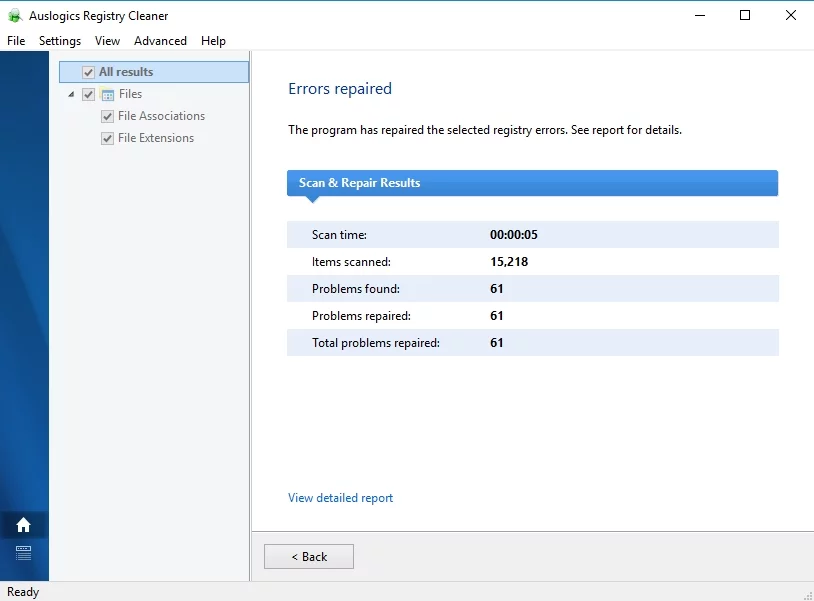
Crezi că există metode mai ușoare de a remedia această eroare?
Lăsați-ne să vă auzim gândurile prin comentariile de mai jos!
